Claude Code Chat UI ist eine Erweiterung für Visual Studio Code. Sie bietet eine intuitive Chat-Schnittstelle für Benutzer auf Windows-Systemen zur grafischen Kommunikation mit dem Claude Code Interaktion. Diese Erweiterung wurde vom Entwickler LKbaba mit dem Ziel erstellt, die traditionellen Terminal-Befehlsoperationen zu ersetzen. Anstatt komplexen Befehlszeilencode einzugeben, können Benutzer mit Claude Code über ein Chat-Fenster kommunizieren und Aufgaben wie Codeanalyse, Optimierungsvorschläge und Dateimanipulation durchführen. Es unterstützt Windows von Haus aus und ist nicht auf das Windows Subsystem für Linux (WSL) angewiesen. Dieses Tool ist für Entwickler geeignet, die die Effizienz ihrer Programmierung verbessern wollen, insbesondere für Benutzer, die mit Terminaloperationen nicht vertraut sind. Die Erweiterung wurde vollständig von Claude Code entwickelt und zeigt seine großartigen Fähigkeiten zur Selbstprogrammierung.
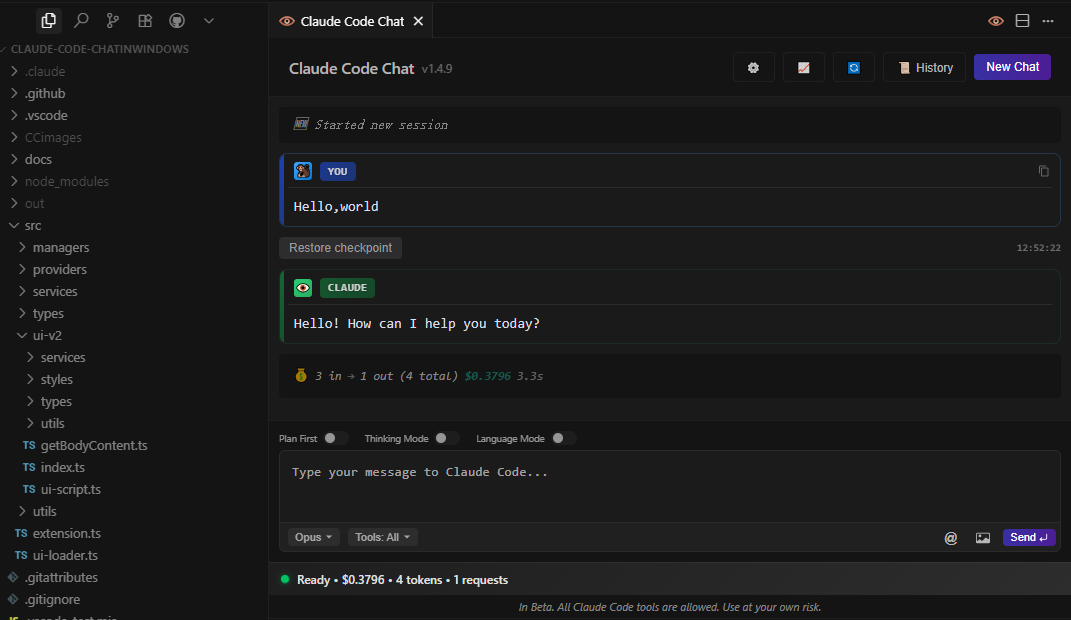
Funktionsliste
- Bietet eine intuitive Chat-Schnittstelle als Alternative zu Befehlszeilenoperationen.
- Unterstützt die Interaktion mit Claude Code zur Durchführung von Code-Reviews und Optimierungsvorschlägen.
- Verbessern Sie die kontextbezogene Interaktion, indem Sie Benutzern die Möglichkeit geben, direkt in VS Code auf Dateien oder Screenshots zu verweisen.
- Unterstützt den Sitzungsverlauf und speichert automatisch Chat-Aufzeichnungen für eine einfache Rückverfolgung.
- Bietet eine Rückgängig-Funktion, mit der der Benutzer den Code auf einen früheren Zustand zurücksetzen kann.
- Unterstützt eine große Auswahl an Claude-Modellen, wie Opus oder Sonnet, um unterschiedlichen Anforderungen gerecht zu werden.
- Integrieren Sie VS Code native Thema, schöne Oberfläche und reibungslosen Betrieb.
- Unterstützt den nahtlosen Betrieb in Windows- und WSL-Umgebungen.
Hilfe verwenden
Einbauverfahren
Um die Claude Code Chat UI-Erweiterung zu verwenden, folgen Sie diesen Schritten, um die Installation in Visual Studio Code abzuschließen:
- VS-Code öffnenStarten Sie Visual Studio Code und stellen Sie sicher, dass die Version auf dem neuesten Stand ist.
- Zugang zu erweiterten MärktenKlicken Sie auf das Symbol "Erweiterung" in der linken Aktivitätsleiste, oder verwenden Sie die Tastenkombination
Ctrl+Shift+X. - Suche Erweiterung: Geben Sie in das erweiterte Suchfeld ein
Claude Code Chat UIfinden Sie Erweiterungen, die von LKbaba veröffentlicht wurden. - Einbau von ErweiterungenKlicken Sie auf die Schaltfläche "Installieren" und warten Sie, bis die Installation abgeschlossen ist. Nach der Installation wird VS Code die Erweiterung automatisch laden.
- Konfigurieren der Claude-APINachdem die Installation abgeschlossen ist, müssen Sie Folgendes konfigurieren Anthropisch API-Schlüssel. Öffnen Sie die VS-Code-Einstellungen (
Ctrl+,), SucheClaude CodeGeben Sie IhrANTHROPIC_API_KEYSie können sich auf der Anthropic-Website registrieren und den API-Schlüssel erhalten. Sie können sich auf der Anthropic-Website registrieren und Ihren API-Schlüssel abrufen. - Starten der Chat-SchnittstelleNach der Installation und Konfiguration klicken Sie auf das Claude Code-Symbol in der VS Code-Seitenleiste, um das Chat-Fenster zu öffnen.
Wie zu verwenden
Die Hauptfunktionalität der Chat-Benutzeroberfläche von Claude Code ist die Interaktion mit Claude Code über die Chat-Schnittstelle. Nachfolgend finden Sie den Ablauf der wichtigsten Funktionen:
1. Interaktion mit Claude Code über die Chat-Schnittstelle
- Öffnen Sie das Claude Code-Symbol in der VS Code-Seitenleiste und gehen Sie zum Chat-Fenster.
- Geben Sie eine Frage oder Anweisung in das Eingabefeld ein, z. B. "Analysiere meine UserProfile.tsx-Datei" oder "Optimiere die Leistung dieses Codes".
- Claude Code bietet eine detaillierte Codeanalyse, Optimierungsvorschläge oder direkte Codeänderungen auf der Grundlage Ihrer Eingaben.
- Das Chat-Fenster unterstützt die Kontextualisierung. Wenn Sie eine Datei erwähnen, liest Claude Code automatisch den Inhalt der Datei und erzeugt eine genauere Antwort.
- Beispiel: Eingabe
@src/components/UserProfile.tsx 请检查组件性能问题Claude Code analysiert die Datei und empfiehlt die Verwendung desReact.memo()Verhindert unnötiges Neudarstellen.
2. Dokumente oder Bildschirmfotos zitieren
- Im Chat-Fenster können Sie Dateien per Drag & Drop direkt in das Eingabefeld ziehen, oder Sie verwenden die
@Symbole verweisen auf Dateipfade im Projekt, z. B.@src/index.js. - Wenn Sie einen Screenshot analysieren müssen, kopieren Sie das Bild in die Zwischenablage und fügen Sie es in das Chatfenster ein. Claude Code erkennt den Inhalt des Bildes und macht entsprechende Vorschläge.
- Beispiel: Sie fügen einen Screenshot einer API ein, die einen Fehler meldet, und Claude Code analysiert den Fehler und bietet eine Lösung an, z. B. die Behebung einer Konfliktbedingung in asynchroner Middleware.
3. Sitzungsverlauf anzeigen und wiederherstellen
- Das Chat-Fenster speichert automatisch Ihren Gesprächsverlauf. Klicken Sie auf die Schaltfläche "Verlauf" am oberen Rand des Fensters, um frühere Sitzungen anzuzeigen.
- Wenn Claude Code den Code ändert, können Sie mit der Schaltfläche "Rückgängig" zum vorherigen Zustand zurückkehren, um den Code zu schützen.
- Beispiel: Wenn Sie eine Komponente mit Claude Code überarbeiten und das Ergebnis nicht wie erwartet ausfällt, können Sie es zurücksetzen, indem Sie auf "Prüfpunkte wiederherstellen" klicken.
4. Wählen Sie das Modell Claude
- In den Einstellungen des Chat-Fensters können Sie zwischen verschiedenen Claude-Modellen wählen (z. B. Opus oder Sonnet). Opus eignet sich für komplexe Aufgaben, Sonnet für schnelle Antworten.
- Beispiel: Wenn Sie die Architektur eines großen Projekts analysieren müssen, wählen Sie das Opus-Modell; wenn es sich nur um einen einfachen Code-Review handelt, wählen Sie Sonnet.
5. Benutzerdefinierte Befehle
- Benutzer können benutzerdefinierte Befehle erstellen, um sich wiederholende Aufgaben zu vereinfachen. Legen Sie zum Beispiel einen Befehl "@review" fest, um automatisch eine Codeüberprüfung auszulösen.
- Suchen Sie in den VS-Code-Einstellungen die Option Benutzerdefinierter Befehl für Claude Code, geben Sie die Befehlsvorlage ein, speichern Sie sie und verwenden Sie sie im Chat-Fenster.
6. Windows- und WSL-Unterstützung
- Die Erweiterung unterstützt Windows von Haus aus, WSL ist nicht erforderlich, und wenn Sie in einer WSL-Umgebung arbeiten, passt sich die Erweiterung automatisch an.
- Beispiel: Öffnen Sie unter Windows VS Code, installieren Sie die Erweiterung und Sie können sie direkt ohne zusätzliche Konfiguration der Linux-Umgebung verwenden.
Vorsichtsmaßnahmen bei der Handhabung
- Stellen Sie sicher, dass Ihre Internetverbindung stabil ist, da Claude Code über die API mit dem Anthropic-Server kommunizieren muss.
- Überprüfen Sie regelmäßig, ob der Anthropic-API-Schlüssel gültig ist; abgelaufene Schlüssel können dazu führen, dass Funktionen nicht mehr verfügbar sind.
- Wenn Sie auf Probleme stoßen, können Sie Fehler über die integrierte Feedback-Funktion der Erweiterung melden oder ein Problem im GitHub-Repository (https://github.com/LKbaba/Claude-code-ChatInWindows) melden.
Ausgewählte Funktionen
- Intuitive Chat-SchnittstelleDie Chat-Schnittstelle ist für unerfahrene Entwickler besser geeignet als die traditionelle Terminal-Befehlszeile. Sie müssen keine komplexen Befehle auswendig lernen, sondern können die Anforderungen einfach in natürlicher Sprache beschreiben.
- Überprüfung und Optimierung des CodesClaude Code analysiert automatisch den Code und schlägt Leistungsoptimierungen vor. Zum Beispiel schlägt er vor, Folgendes hinzuzufügen
React.memo()oder einen Index zu einer Datenbankabfrage hinzufügen. - Sitzungsverlauf und StornierungAutomatisches Speichern von Dialogprotokollen und Code-Änderungshistorie, geeignet für Szenarien, die wiederholtes Debugging erfordern.
- Plattformübergreifende UnterstützungDie Erweiterung funktioniert nahtlos, unabhängig davon, ob Sie Windows nativ oder WSL verwenden, und die Benutzeroberfläche ist mit dem nativen Thema von VS Code konsistent, um die Benutzerfreundlichkeit zu erhöhen.
Anwendungsszenario
- Überprüfung und Optimierung des Codes
Sobald ein Entwickler seinen Code fertiggestellt hat, kann er das Chat-Fenster nutzen, um den Code von Claude Code auf Logik, Leistungsprobleme oder potenzielle Fehler überprüfen zu lassen, um beispielsweise zu analysieren, ob eine React-Komponente für die Rendering-Leistung optimiert werden muss. - Schnelles Lernen und Debugging
Anfänger können Fragen in natürlicher Sprache stellen, und Claude Code wird die Logik des Codes oder die Ursache des Fehlers im Detail erklären. Geben Sie zum Beispiel ein: "Warum meldet meine API einen Fehler", und Claude Code analysiert den Fehler und bietet eine Lösung an. - Analyse der Projektarchitektur
Bei großen Projekten kann Claude Code die Gesamtarchitektur analysieren und auf mögliche Probleme wie fehlende Fehlergrenzen oder ineffiziente Datenbankabfragen hinweisen. - Rationalisierung sich wiederholender Aufgaben
Mit benutzerdefinierten Befehlen können Entwickler wiederkehrende Aufgaben wie die Stapelformatierung von Code oder die Erstellung von Testfällen schnell erledigen.
QA
- Kostet Claude Code Chat UI extra?
Die Erweiterung selbst ist kostenlos, erfordert aber einen Anthropic-API-Schlüssel. Anthropic bietet sowohl kostenlose als auch kostenpflichtige Pläne an, siehe https://x.ai/api für Kosten. - Wird macOS oder Linux unterstützt?
Die aktuelle Erweiterung konzentriert sich auf Windows- und WSL-Umgebungen. macOS- und Linux-Benutzer müssen möglicherweise andere Claude-Code-Schnittstellen verwenden. - Wie gehe ich mit API-Schlüsselfehlern um?
Wenn der Schlüssel nicht funktioniert, generieren Sie einen neuen Schlüssel auf der Anthropic-Website und aktualisieren Sie ihn in den VS-Code-Einstellungen.ANTHROPIC_API_KEY. - Kann es offline verwendet werden?
Die Offline-Nutzung wird nicht unterstützt, da die Erweiterung einen API-Aufruf an den Cloud-Dienst von Claude Code erfordert.


































